
株価データをExcelで分析できないかな?
Excelは普段から良く使います.例えば,指定した複数銘柄の過去100日の株価データが自動的にExcelシートに保存できるなら,色々なテクニカル分析を適用することができます.また,AIで予測もできるかもしれません.そこで,株価データを取得してExcelシートに保存するPythonのコードを作成することにしました.Pythonに関する知識は必要ありません.ボタンを押すだけでプログラムが実行します.
方針
(1)Excel(銘柄情報.xlsx)に,取得したい銘柄の情報を記載する.
(2)Google Colabを使って,PythonでWebから株価データを自動取得する.
(3)取得した株価データをExcelに保存する.
事前準備
まず,取得したい銘柄の情報を記載したExcelファイルを作成します.「銘柄コード」「銘柄名」「売買単位」「業種」をExcelのシートに入力してください.
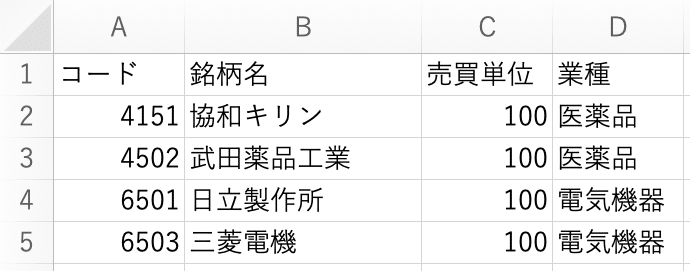
「銘柄名」に関係する「銘柄コード」はYahooファイナンスで検索できます.下記のページで「協和キリン」と入力して「株価検索」ボタンを押すと銘柄コードに関する情報が取得できます.今回のプログラムでは,売買単位と業種は使いませんので適当に情報を埋めれば良いです.すべて,100,医薬品でも構いません.
https://finance.yahoo.co.jp
Excelファイルのサンプルをダウンロードできるようにしましたので,それを修正して利用してください(無料).
次に,Google Colabを使用しますので事前準備が必要です.Google Colabを用いれば,Webブラウザ上で無料でプログラムを実行できるため,Pythonのインストールなどの環境を構築をする必要はありません.ネットの環境があればPCだけでなく,スマフォやタブレットからでも使えます.
(1)下記にアクセスをしてください.
https://colab.research.google.com
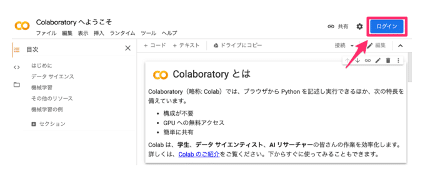
(2)Googleアカウントでログインをしてください.Googleアカウントを持っていない場合は,別途,作成する必要があります(無料).
プログラムの実行
プログラムの動作ビデオ
(1)「株価データ取得.ipynb(下記からダウンロード,有料)」と「銘柄情報.xlsx」をGoogle Colabにアップロードする.
(2)「株価データ取得.ipynb」プログラムを実行する.
(3)「株価データ.xlsx」ファイルを自分のPCにダウンロードする.
(1)Google Colabにファイルをアップロードする
【Step1】「ファイル」の「ノートブックをアップロード」を選択して,「株価データ取得.ipynb」をアップロードする.
【Step2】画面の左端の「ファイル」をクリックする.
【Step3】「セッションストレージにアップロード」をクリックして,「銘柄情報.xlsx」をGoogle Colabにアップロードする.
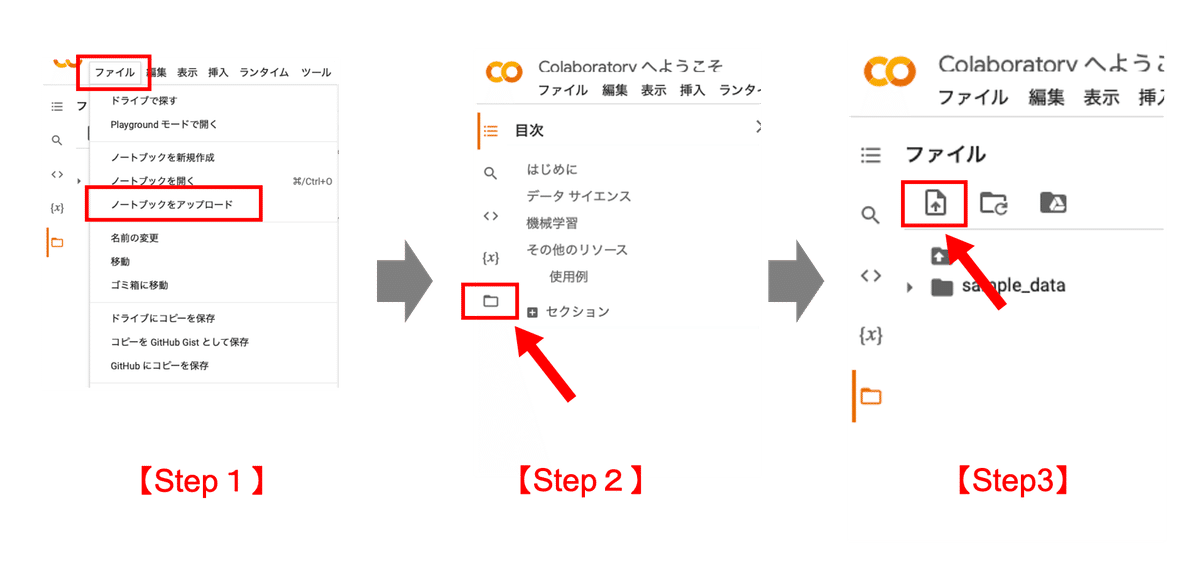
(2)プログラムの実行
下記の実行ボタンを押してプログラムを実行します.
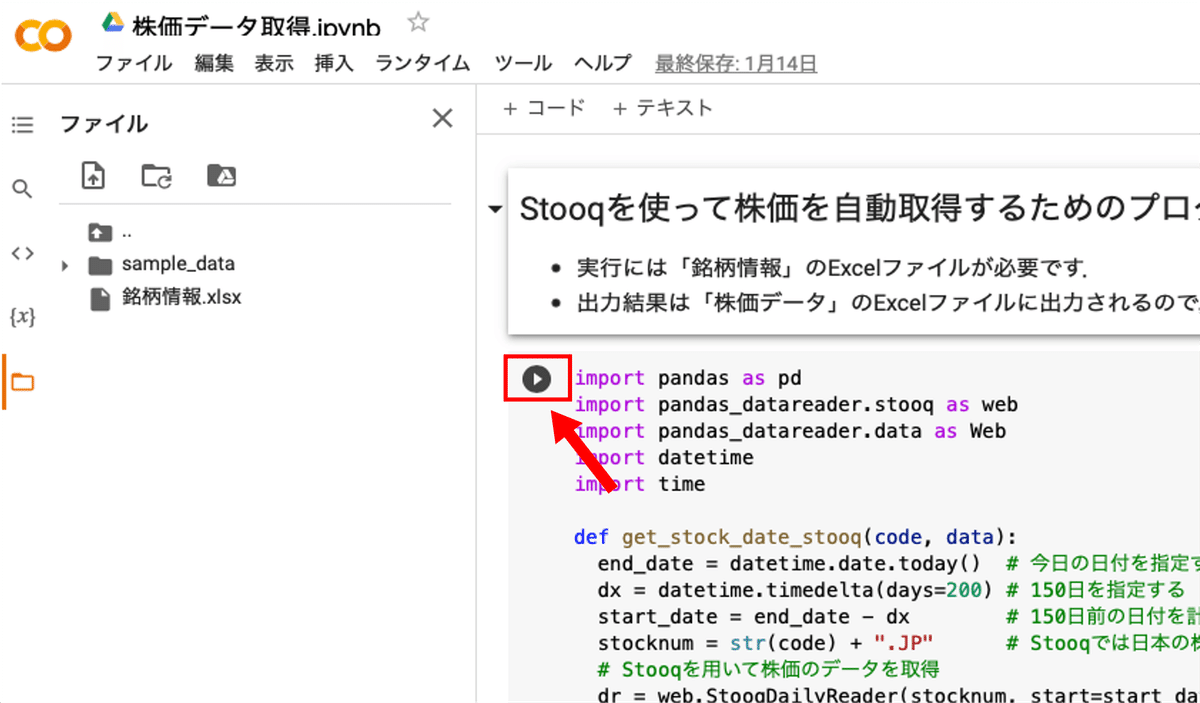
(3)株価データをダウンロード
プログラムを実行してしばらくすると株価データのファイルが出力されます.それをダウンロードしてください.「株価データ.xlsx」の「…」を選択すると「ダウンロード」が表示されますので,それを選択してファイルをPCにダウンロードしてください.
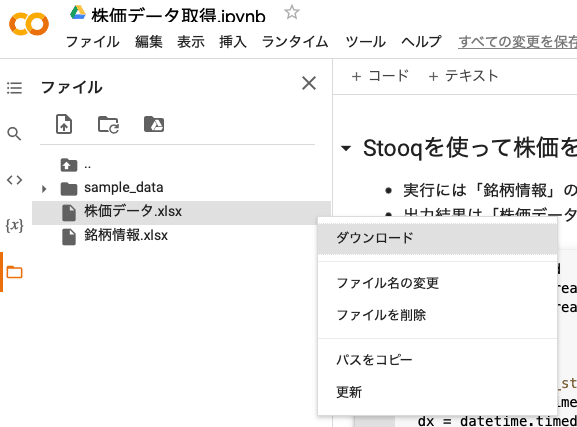
下記は,上記の手順で作成した株価データ出力例です(ダウンロードは無料です).
このように,銘柄情報に,例えば200件の銘柄を指定すれば,200件の株価情報を自動で取得できます.過去100日だけでなく300日などにも修正可能です.お風呂に入る前にプログラムを実行し,お風呂から出た後に結果を見るという感じですね.あとは,Excelの関数を使ったシートを作成しておいて,そこに株価をコピー&ペーストすれば,全自動で自身の欲しい情報が分析できます.結局,株価を自動取得するプログラム(これが最も重要)があれば,色々なアイデアを試すことができるという訳ですね.
株価データ取得.ipynb(pythonのプログラム)は有料です.下記からダウンロードして使用してください.返金の設定もしています.気楽にどうぞ!
ここから先は
¥ 200
この記事が気に入ったらチップで応援してみませんか?
